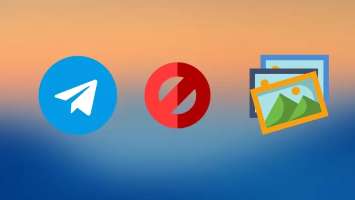Canva är ett kraftfullt onlineverktyg som kan göra mer än att bara redigera foton. Du kan till exempel skapa några Fantastiska Instagram-inlägg Och till och med schemalägga att de publiceras på din profil. Canva kan bli din redigeringspartner på Instagram och erbjuder en mängd funktioner gratis. På tal om Instagram kan Canva också hjälpa dig att skapa animerade berättelser som får din profil att sticka ut från mängden. Det här inlägget guidar dig genom stegen för att skapa animerade Instagram-berättelser i Canva på mobil och dator.
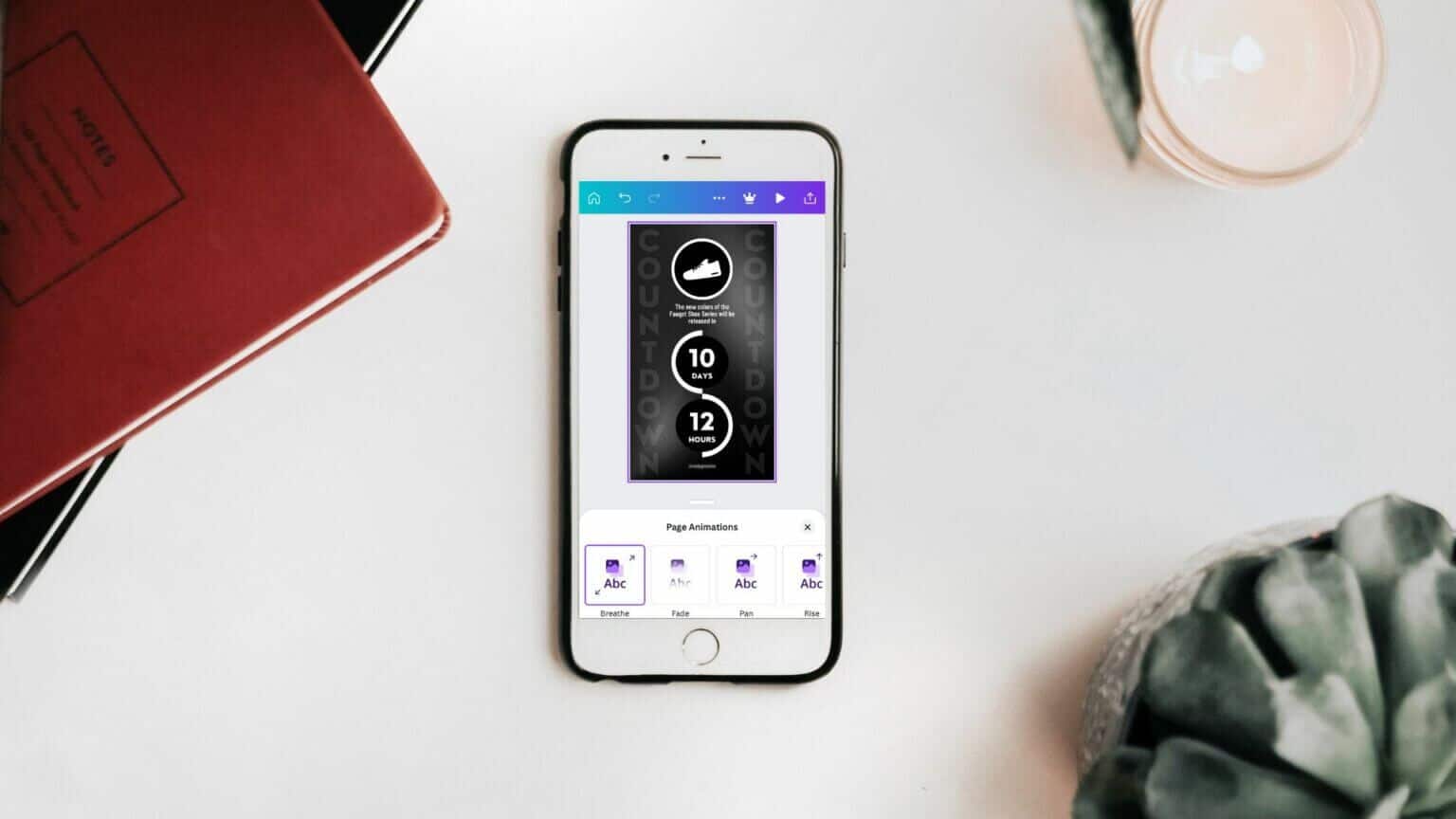
Skapa animerade Instagram-stories i CANVA på mobilen
Den officiella Canva-appen är tillgänglig för Android- och iPhone-användare. Du kan använda Canva för att skapa fantastiska inlägg för din Instagram och till och med skapa berättelser med hjälp av animationsverktyg. Dessutom kan du Schemalägg dina inlägg på sociala medier i Canva.
Innan du fortsätter, se till att du använder den senaste versionen av Canva-appen på din Android- eller iPhone-enhet.
Följ samma steg för Android- och iPhone-användare.
Steg 1: Öppen Canva-appen På din Android eller iPhone.
Steg 2: I Canvas hemsida , knacka på sökruta ovan.
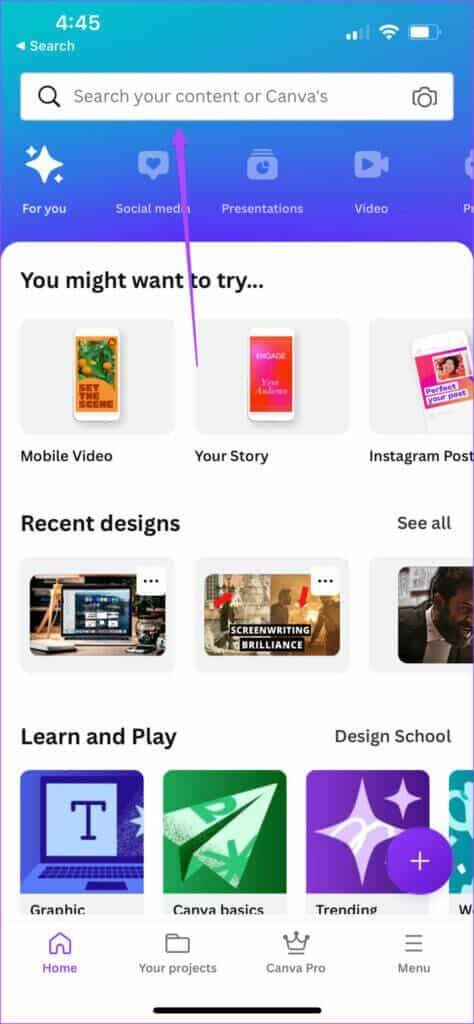
Steg 3: skriva Instagram Story och tryck på Lämna tillbaka.
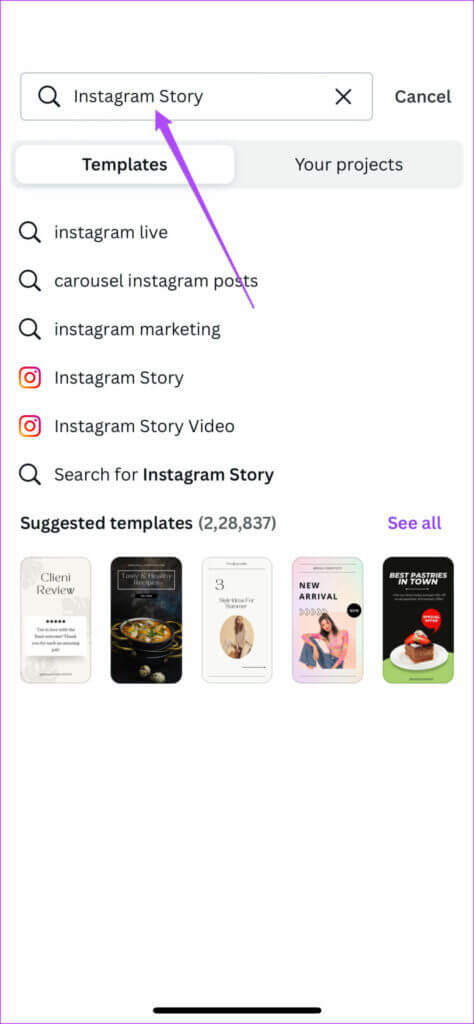
Steg 4: Tryck för att välja Formatering av inlägg.
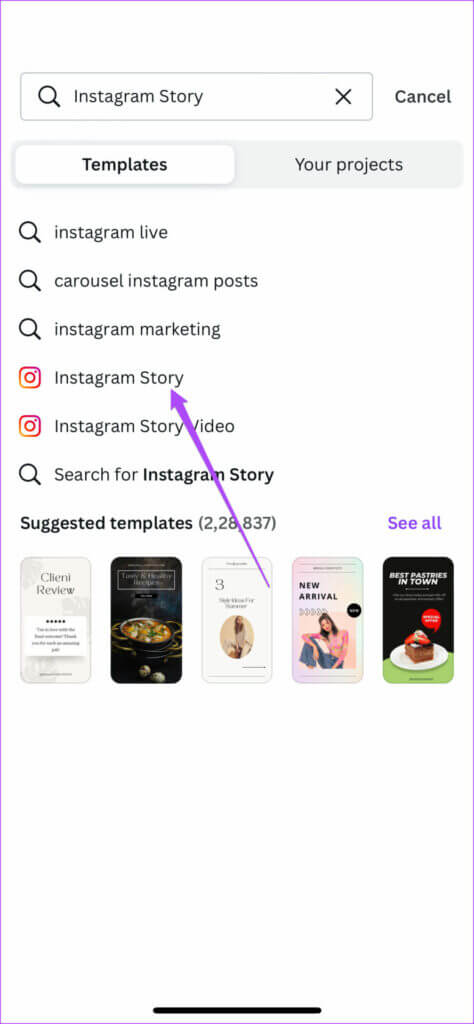
Du kan välja en tom mall eller rulla ned för att välja bland standardmallalternativen.
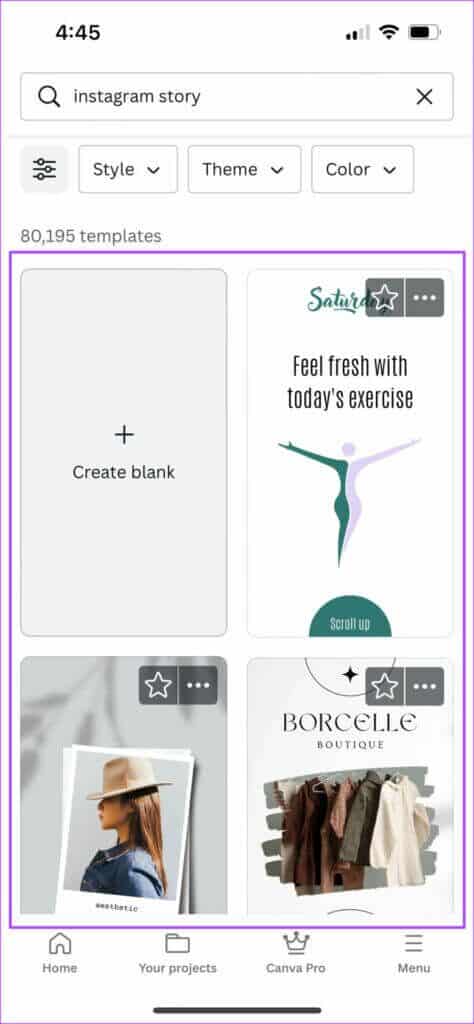
Efter att du har valt en öppnas den i appen.
Om du väljer en tom mall uppmanas du att klicka på ett foto direkt från telefonens kamera eller ladda upp en fil.
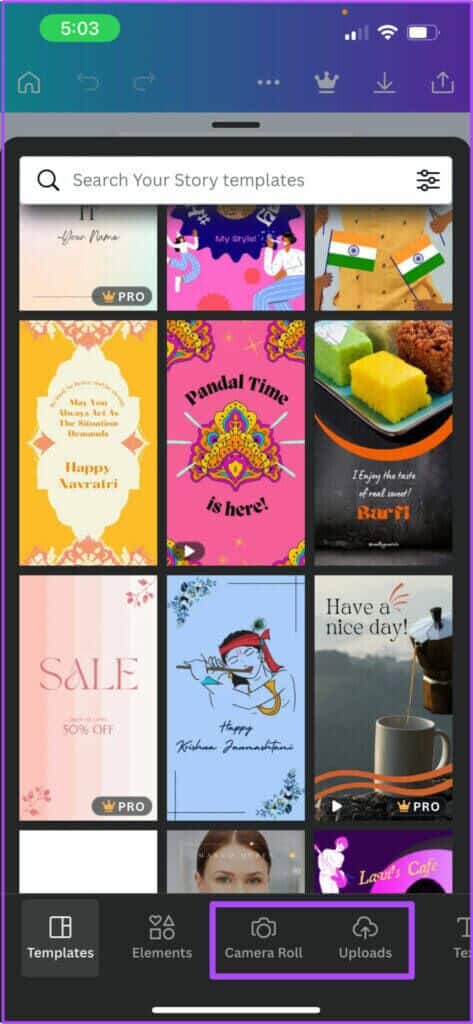
Steg 5: Välj modellen som ska visas. Redigeringsalternativ På botten.
Steg 6: Svep åt vänster och tryck på animering i bottenmenyn.
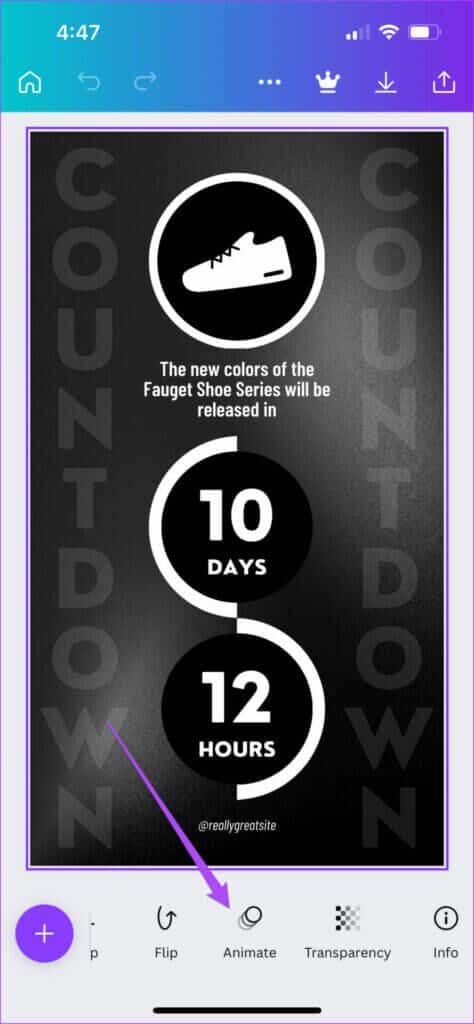
Du ser en rad alternativ för att animera din bild under Sidanimationer. Svep åt vänster i den nedre menyn för att visa fler animationskategorier och stilar.
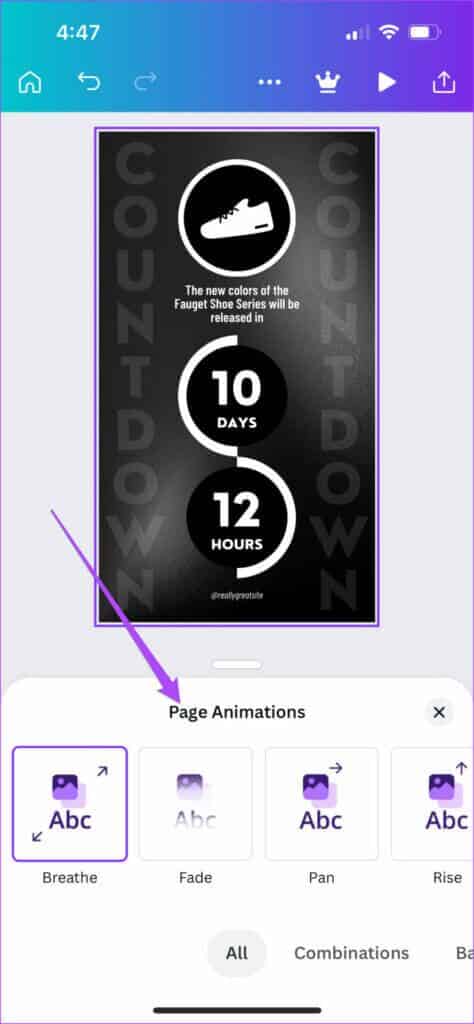
Steg 7: Välj önskad animationsstil. En förhandsvisning av animationen kommer att finnas tillgänglig omedelbart.
För att animera ett specifikt element i mallen, till exempel text, en form eller en logotyp, klicka på det. Välj sedan önskad animationsstil från alternativen i den nedre menyn.
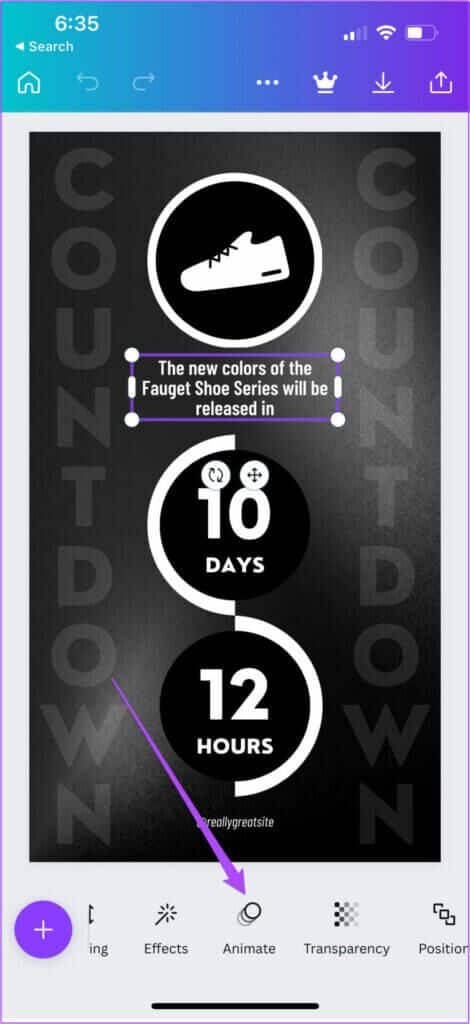
Steg 8: När du har valt alla dina animationer klickar du på Spela upp-ikonen Att visa Animerad Instagram-story din egen.
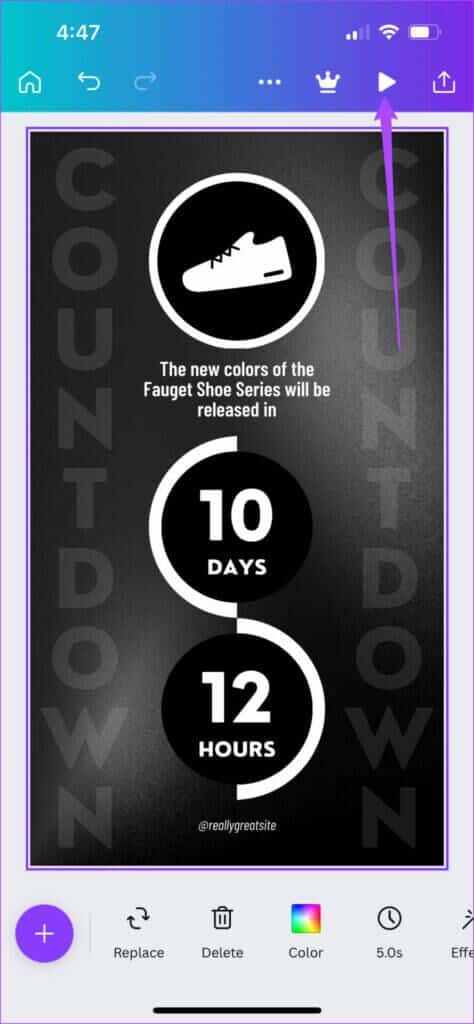
Steg 9: När du är nöjd med animationen klickar du på "X"-ikonen För att stänga uppspelningsfönstret.
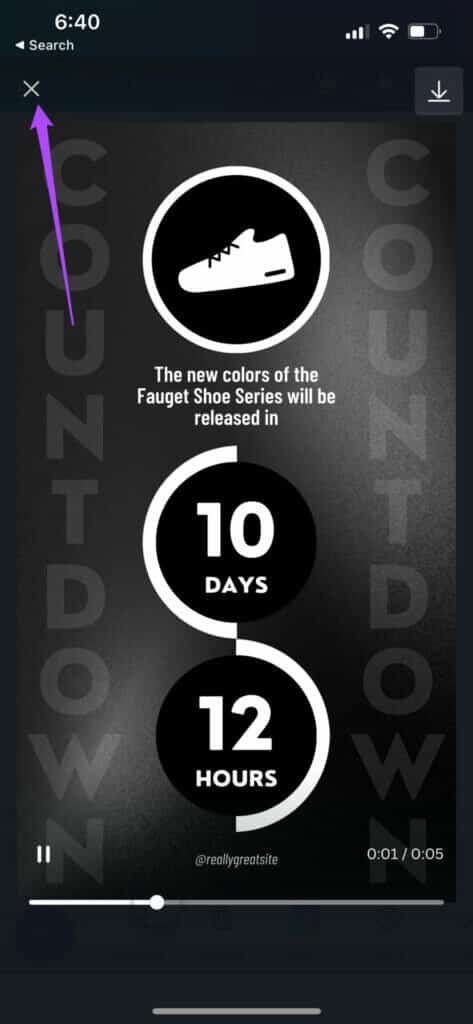
Steg 10: Klicka på Dela ikonen i det övre högra hörnet.
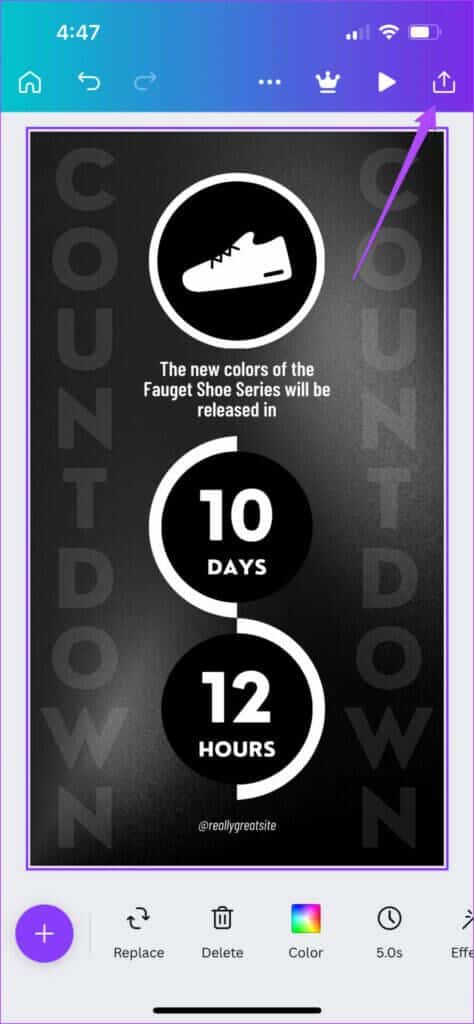
Du kan välja att ladda ner filen eller dela den direkt på din Instagram-profil.
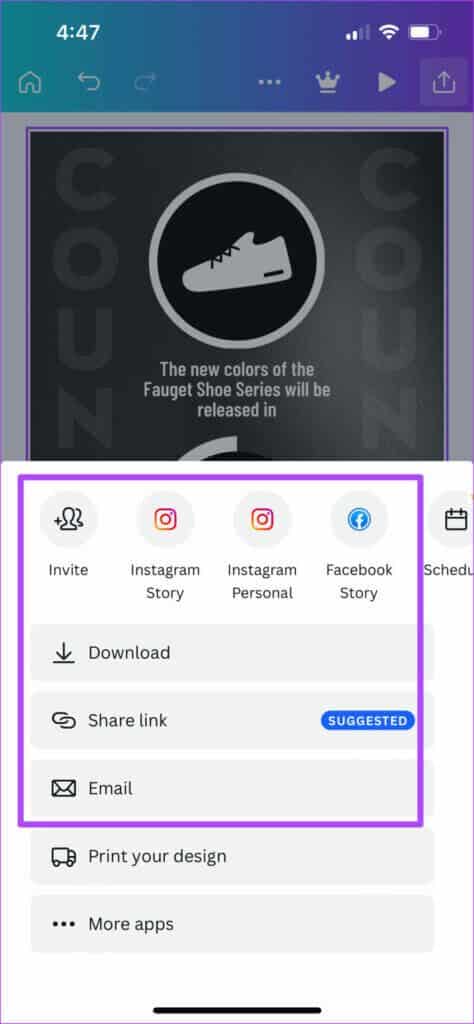
Skapa animerade Instagram-berättelser i en skrivbordspanel
Om du föredrar att använda Canva på en större skärm för att fokusera mer på detaljerna kan du skapa animerade Instagram Stories från din dator. Instagram låter dig ladda upp foton från din dator.Du kan dock inte ladda ner Instagram Stories. Så du måste överföra filen från din dator till din telefon för att publicera.
Följ dessa steg.
Steg 1: Öppen Webbläsare och gå till canva.com.
Steg 2: Klick sökruta I الصفحة الرئيسية För webbplatsen.
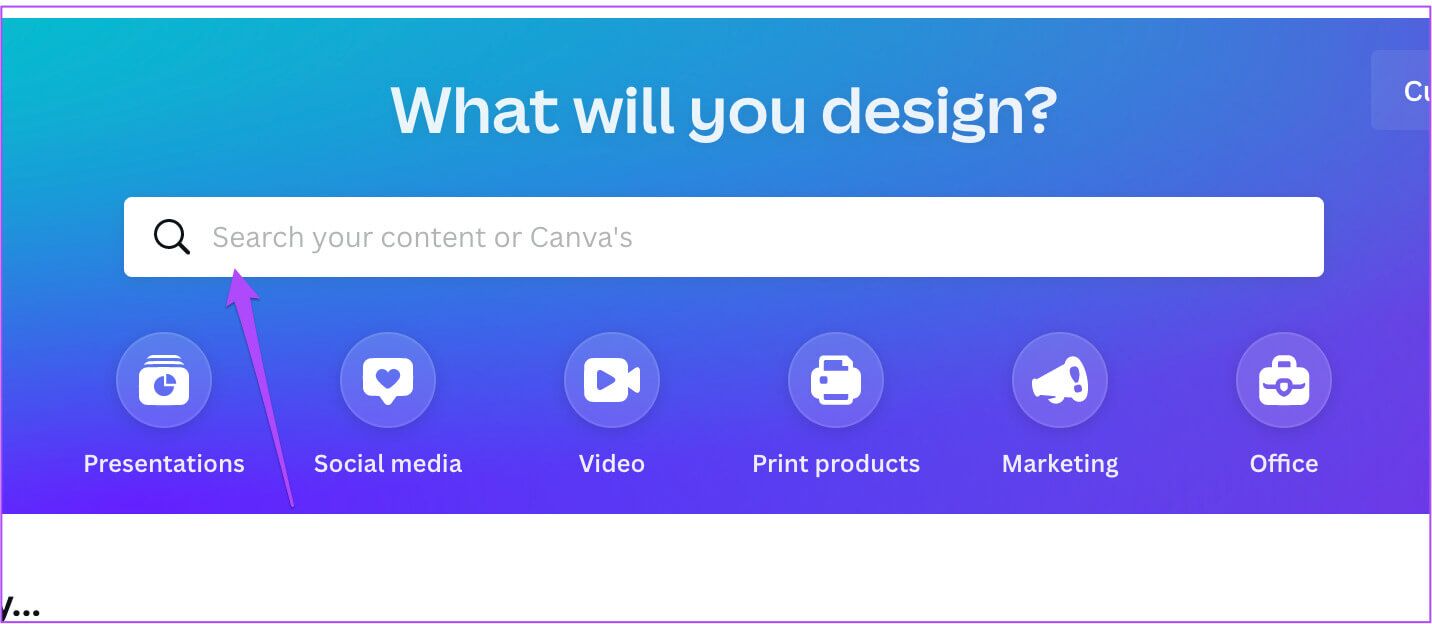
Steg 3: skriva Instagram Story och tryck på Lämna tillbaka.
Steg 4: Lokalisera Instagram Story-format från listan.
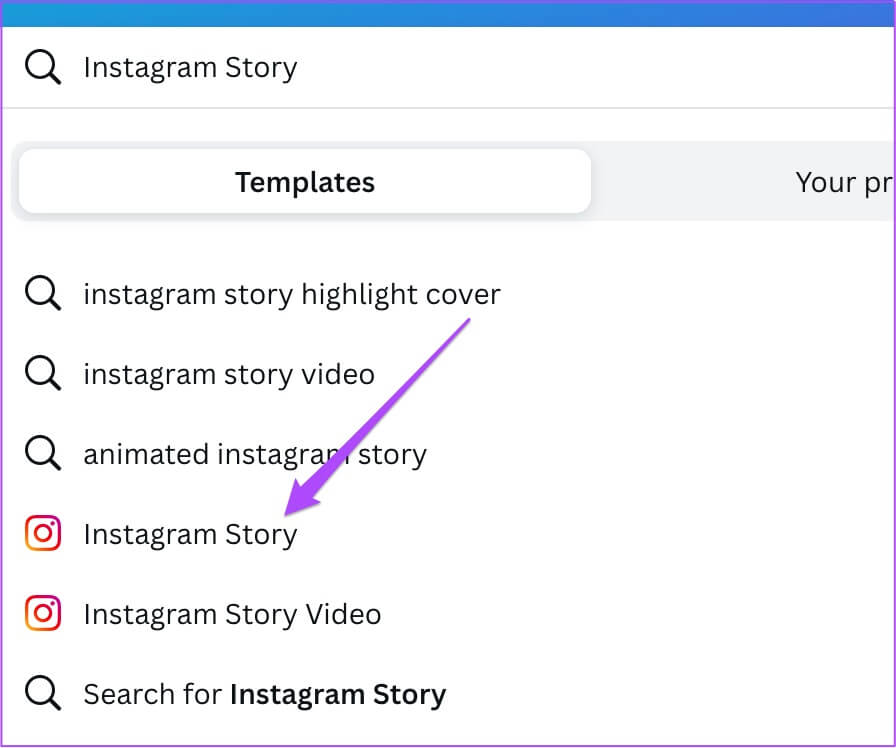
Canva kommer att be dig att använda en tom mall eller välja bland standardmallalternativen.
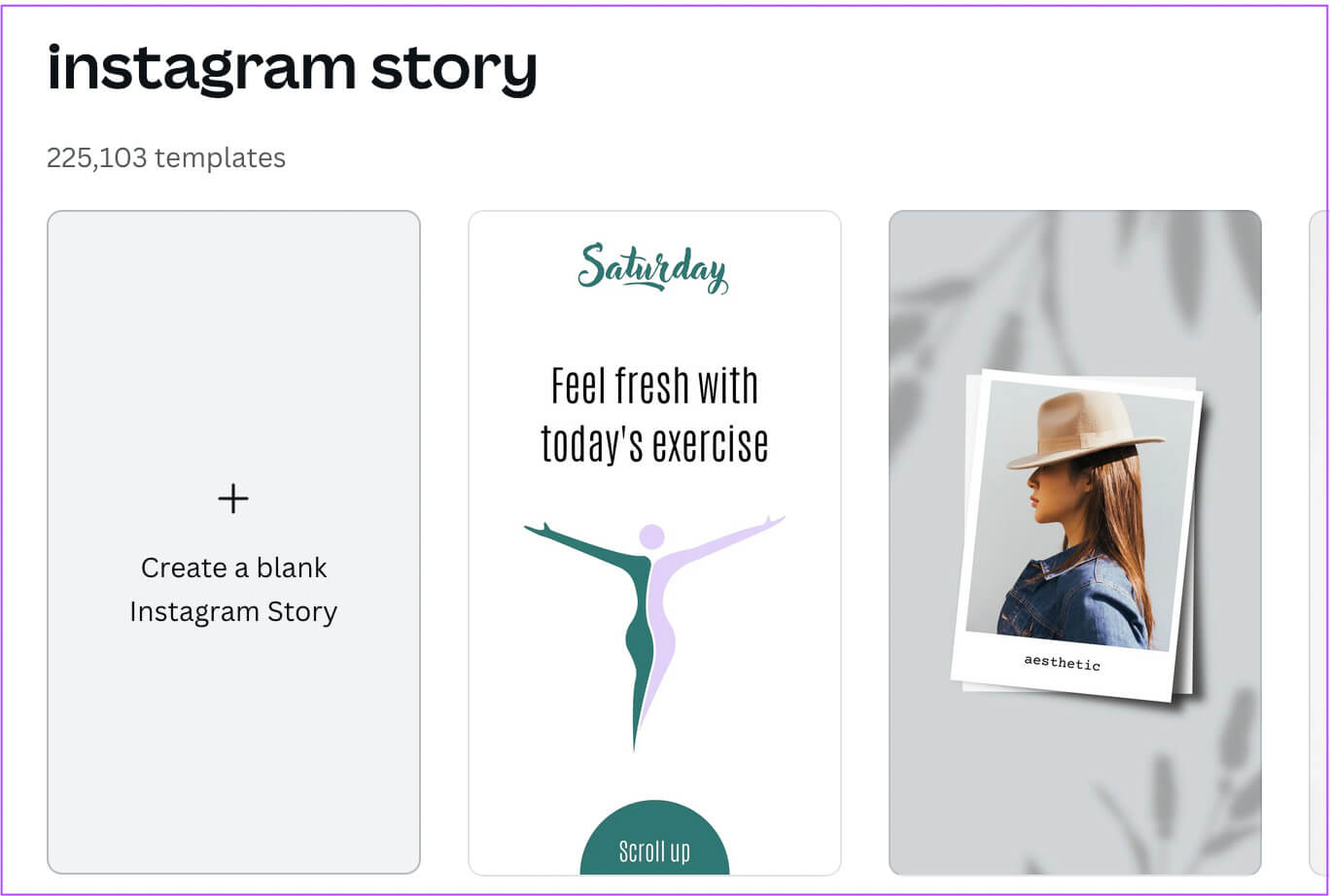
Om du inte vill prenumerera på Canva Pro hittar du även alternativ för betalda individuella mallar.
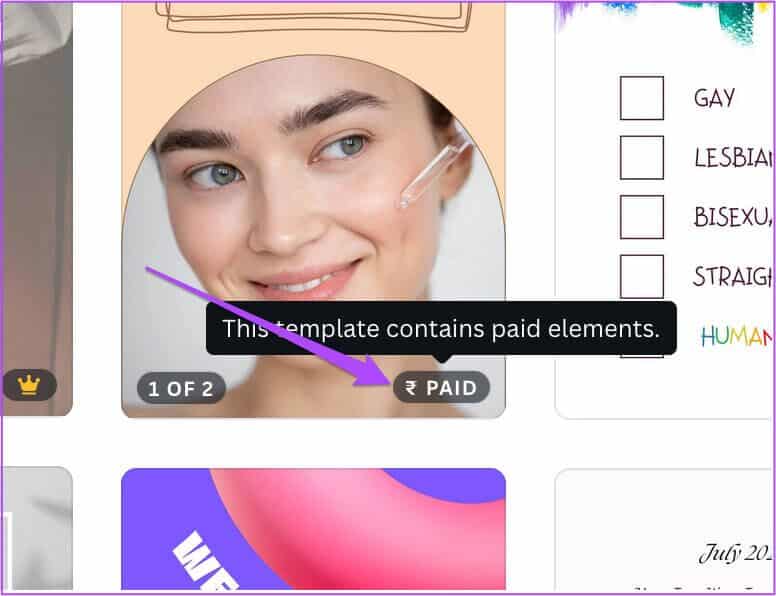
Steg 5: Välj din favoritmall och låt den öppnas på din skärm.
Steg 6: Välj formuläret och klicka Animera I den översta menyraden.
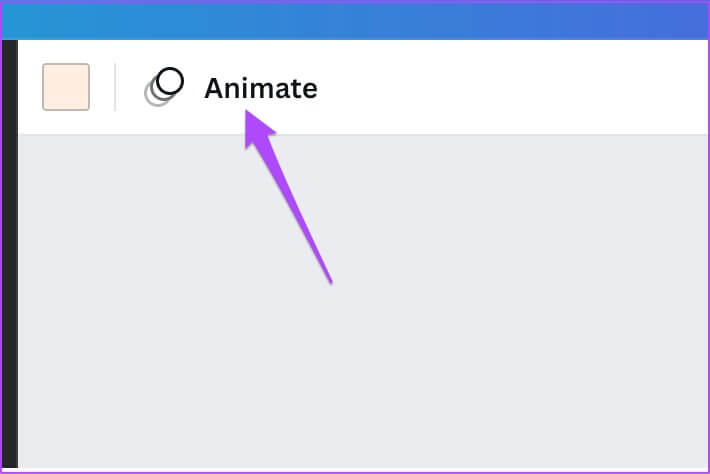
Steg 7: Välja Favorittecknade serier Du har från vänstermenyn.

Om du använder Canva Pro kan du också ändra animationens hastighet och riktning.
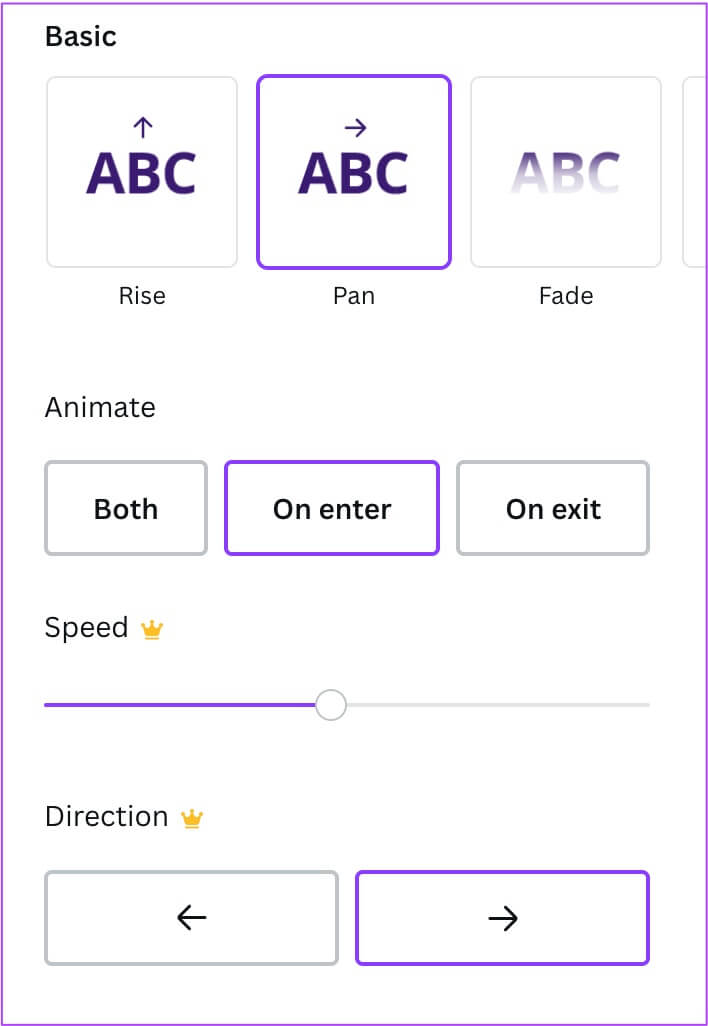
Steg 8: För att kontrollera din animation, klicka på Aktiveringskod i det övre högra hörnet.
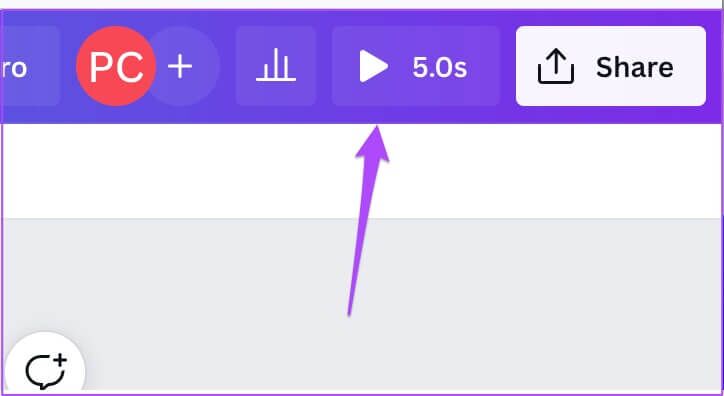
Steg 9: När du är nöjd med din animerade mall klickar du på Dela -knappen i det övre högra hörnet.
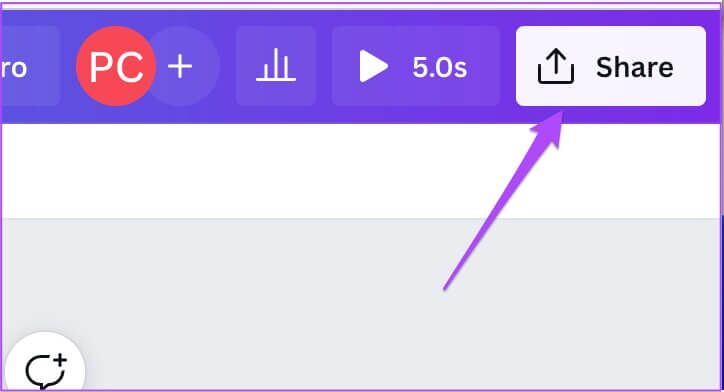
Steg 10: Klick "att ladda ner".
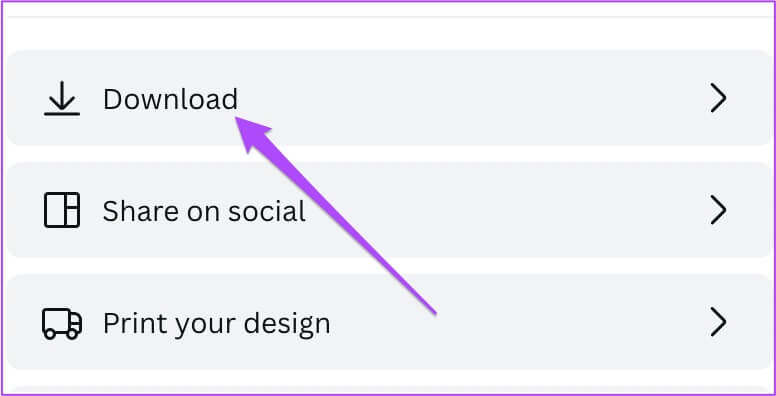
När du har laddat ner filen till din dator, överför den till din telefon och publicera den som en animerad Instagram-story.
Skapa animerade Instagram-stories i CANVA
När det gäller en gratis onlineredigeringsresurs som erbjuder massor av funktioner gratis och sparar tid, är Canva ett självklart val. Du kan få tillgång till ännu fler användbara funktioner med Canva Pro. Men utöver det kommer de flesta användare att vara nöjda med de gratisverktyg som finns tillgängliga för att utnyttja sin kreativa gnista.